
Оглавление:
- Автор John Day [email protected].
- Public 2024-01-30 11:49.
- Последнее изменение 2025-01-23 15:04.





Прекрасное дополнение к любому письменному столу, полке или столу! Дискретная кнопка, расположенная на основании, позволяет переключаться между различными схемами светодиодного освещения. Неважно, хотите ли вы использовать свою лампу для учебы, отдыха или даже вечеринок… есть несколько предварительно запрограммированных световых последовательностей на все случаи жизни!
Запасы
Все принадлежности можно приобрести здесь.
Шаг 1: Печать деталей:


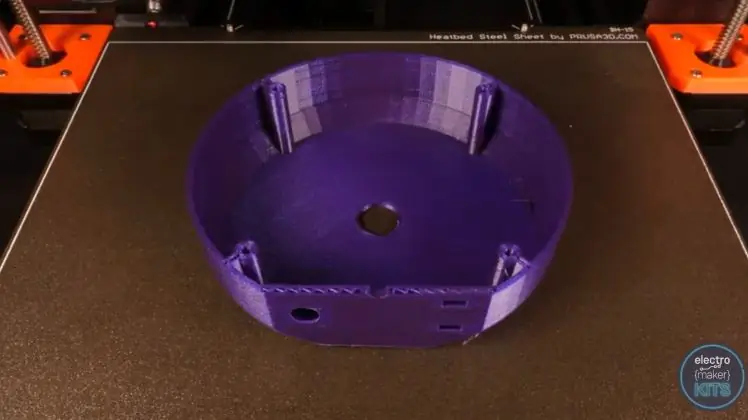

В этом проекте пять компонентов, напечатанных на 3D-принтере. Основание, стержень, абажур, светодиодная колонка и крышка.
В разделе загрузок этого проекта вы найдете более одного стиля стебля или оттенка на выбор. Все они совместимы друг с другом, поэтому выбор остается на ваше усмотрение. Вы можете дополнительно персонализировать свою лампу, выбрав цвет и материал нити накала.
Я расскажу вам, как собрать одну комбинацию деталей для создания лампы настроения. Инструкции будут такими же, если вы выберете печать другого стебля или другого оттенка.
Base.stl:
Высота слоя: 0,15 мм
Поддерживает: Нет
Брим: Нет
Ориентация на платформе для печати: вверх ногами
Время печати: около пяти часов
Stem.stl:
Высота слоя: 0,15 мм
Поддерживает: Нет
Брим: Нет
Ориентация на платформе для печати: вертикальная
Время печати: около 7 часов
Shade.stl:
Эта часть была напечатана с единственным периметром и без заполнения, чтобы пропускать много света.
Высота слоя: 0,15 мм
Поддерживает: Нет
Брим: Нет
Ориентация на платформе для печати: вертикальная
Время печати: около 10 часов
Светодиод Column.stl:
Высота слоя: 0,2 мм
Поддерживает: Нет
Брим: Нет
Ориентация на платформе для печати: вертикальная
Время печати: около 45 минут
Cover.stl:
Высота слоя: 0,20 мм
Поддерживает: Нет
Брим: Нет
Ориентация на платформе для печати: вертикальная
Время печати: около 1,5 часа
Шаг 2: Присоединение светодиодов:
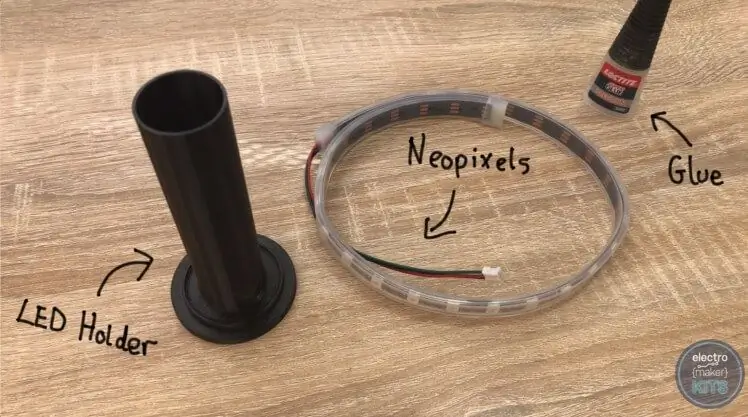


Светодиоды можно приобрести вместе со всей другой электроникой, необходимой для этого проекта, здесь.
Мы начнем сборку с прикрепления светодиодов к напечатанной на 3D-принтере «светодиодной колонке». Вы можете использовать термоклей или суперклей. Если вы выберете термоплавкий клей, вам нужно будет его щедро использовать. Я собираюсь использовать суперклей, так как он имеет более прочную и долговечную фиксацию, но его нужно будет удерживать на месте, пока он схватывается.
Снимите светодиодную ленту со шпинделя, на который она попала, и проденьте провода через отверстие в основании светодиодной колонки.
Перед нанесением клея рекомендуется обернуть светодиоды вокруг колонны, чтобы вы имели представление о том, как далеко они должны быть расположены друг от друга, прежде чем вы начнете их приклеивать.
Как только вы узнаете, как далеко вы разместите их, их можно распутать, а затем снова обернуть вокруг столбца, но на этот раз наносите клей по ходу, убедившись, что каждый бит затвердел, прежде чем переходить к секции.
Шаг 3: Подключение стержня к держателю светодиода:



Подключите разъем Female JST к концу провода светодиода (они просто соединяются).
Протяните удлиненные провода вниз через самый узкий конец стержня и вытяните их через более широкий конец.
Нанесите немного клея на обод в верхней части стержня, а затем поместите держатель светодиода по центру обода и плотно прижмите, пока клей схватывается.
После установки мы можем взять основание лампы и продеть провода через отверстие наверху. Как и раньше, нанесите немного клея на ободок на другом конце стержня и аккуратно поместите его на основание. Прежде чем клей начнет схватываться, переверните его и убедитесь, что вы довольны его положением, если смотреть со всех сторон.
Шаг 4: Подготовьте переключатели и кнопку:
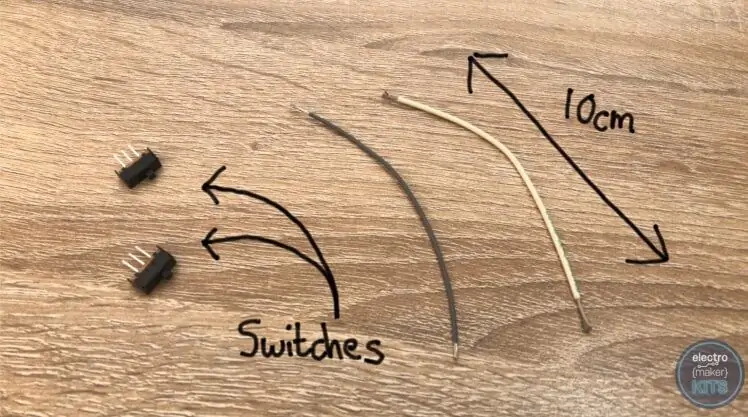


Переключатели и кнопки можно приобрести вместе со всей другой электроникой, необходимой для этого проекта, здесь.
Отрежьте и снимите два отрезка проволоки длиной 10 см.
Возьмите красный провод, идущий от наших светодиодов (это разъем питания 5 В), и припаяйте его к одной из неиспользуемых ножек на одном из переключателей.
Повторите это еще раз для белого провода, идущего от светодиодов с другим переключателем. Белый провод - это цифровой вход для светодиодов.
Подготовьте еще два провода длиной 10 см, которые можно припаять к кнопке мгновенного действия.
Припаяйте каждый провод к двум диагонально противоположным ножкам на задней стороне кнопки.
Используйте немного клея, чтобы закрепить два скользящих переключателя в их отверстиях изнутри основания лампы. Будьте осторожны, чтобы клей не попал в механизм скольжения, так как это может помешать его правильной работе.
Теперь закрепите кнопку на месте, опять же, будьте осторожны, чтобы нанести клей только на внешнюю часть корпуса кнопки, а не на саму кнопку.
Шаг 5: Запрограммируйте Arduino Nano:


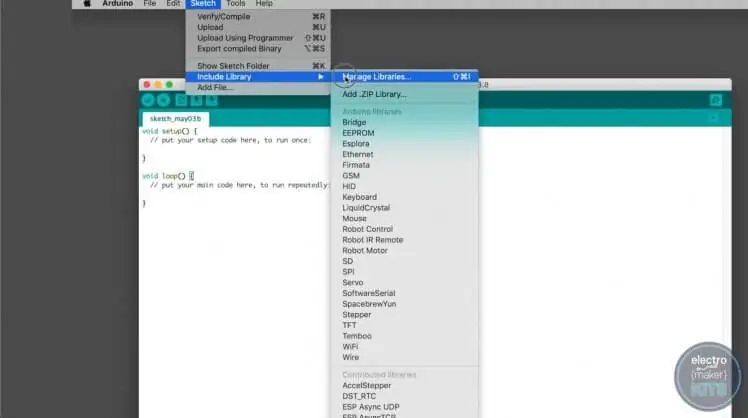
Arduino Nano можно приобрести здесь вместе со всей другой электроникой, необходимой для этого проекта.
Добавьте Arduino Nano в верхнюю часть макета и подключите к нему USB-кабель, а другой конец - к компьютеру. Откройте Arduino IDE на своем ПК. Если вы еще не установили это, вы можете найти бесплатную загрузку и инструкцию здесь:
Нам нужно установить пару библиотек. Первый - это библиотека Neopixel от Adafruit.
Для этого в Arduino IDE перейдите по ссылке:
Эскиз >> Включить библиотеку >> Управление библиотеками
Отсюда ищите «Neopixel». Найдите Adafruit Neopixel от Adafruit и установите последнюю версию.
Затем вы закрываете окна после завершения установки.
Вторая необходимая вам библиотека - это библиотека WS2812FX. Его можно скачать с
Вы можете загрузить zip-архив репозитория, нажав «Клонировать или загрузить», а затем «Загрузить ZIP».
Распакуйте загруженный файл в папку библиотеки IDE Arduino.
Последний фрагмент кода, который вам понадобится, - это тот, который мы загрузим в нашу Arduino Nano для этого проекта. Вы найдете файл, доступный для загрузки, внизу этой страницы в разделе загрузок.
Прежде чем вы сможете загрузить код, вам необходимо убедиться, что в Arduino IDE выбран правильный тип платы и процессор. Для этого перейдите в «Инструменты» в меню и убедитесь, что у вас выбран тип платы «Arduino Nano», а для процессора установлено значение «ATmega328P (старый загрузчик)».
После завершения загрузки вы можете отсоединить USB-кабель от ПК. Другой конец оставьте присоединенным к Arduino, чтобы мы могли разместить Arduino и макетную плату внутри основания лампы. Для этого снимите защитный лист с самоклеящейся стороны макета и плотно прижмите его к нижней стороне цоколя лампы.
Шаг 6: Подключите провода:



Arduino Nano можно приобрести здесь вместе со всей другой электроникой, необходимой для этого проекта.
На этом этапе вы можете выбрать между вставкой проводов в точки макета, чтобы подключить их к Arduino (что упростило бы перепрофилирование вашего Arduino в будущем), или припаянием проводов к верхней стороне Arduino - еще больше постоянное решение.
Если вы решите использовать макетную плату, как я, то вам, вероятно, будет легче вставлять провода, если вы их сначала залудите. Это включает в себя нанесение припоя на жилы провода, чтобы они соединились в еще один жесткий провод, который легче вставить в макетную плату.
Переключатель, который подключен к красному проводу 5V, идущему от светодиодов, должен иметь неподключенный провод, подключенный к 5V на Arduino.
Другой переключатель, который подключен к белому цифровому выводу светодиодов, должен иметь свободный провод, подключенный к D6 на Arduino.
Оставшийся черный провод заземления, идущий от светодиодов, подключен к заземлению на Arduino.
Один провод, идущий от кнопки мгновенного действия, также подключен к точке заземления на Arduino.
Оставшийся провод, идущий от кнопки мгновенного действия, подключен к D2.
Если теперь вы подключите USB-кабель, идущий от Arduino, к источнику питания, например к компьютеру, аккумуляторной батарее или настенной розетке, вы сможете проверить, что все ваши переключатели и кнопки работают должным образом. Один из переключателей включает и выключает светодиоды, другой приостанавливает выполнение последовательности. Кнопка изменит узор.
Если все работает, можно приступить к добавлению крышки. Если вы столкнулись с чем-то, что ведет себя не так, как ожидалось, внимательно проверьте свою работу до сих пор.
Шаг 7: Установите крышку:
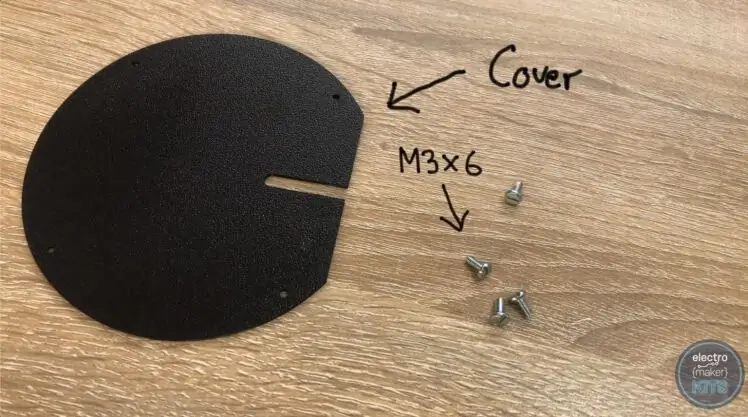
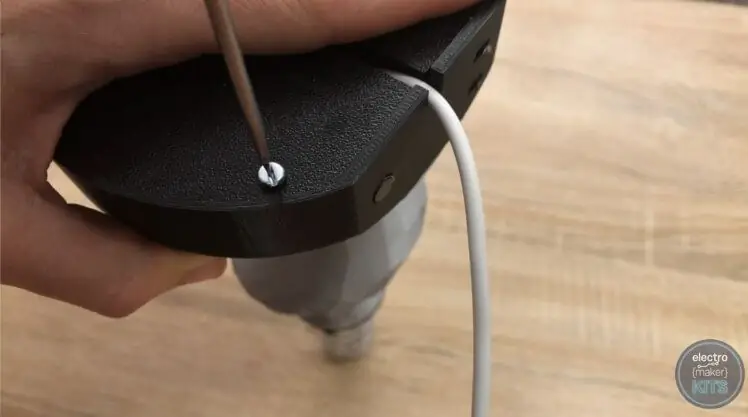

Крышка закрепляется на месте тремя болтами M3 x 6. Это простой случай перевернуть лампу и закрепить ее на нижней стороне цоколя. Будьте осторожны, чтобы не защемить USB-провод, протягивая его через предусмотренный слот.
Шаг 8: Добавьте тень:

Последняя задача - добавление тени, и это тоже самое простое. После того, как вы напечатали свой оттенок на 3D-принтере, он просто опускается на светодиодную колонку и опирается на верхнюю часть стержня.
Шаг 9: Проект завершен:

Не забывайте, что вы можете распечатать дизайн других оттенков в альтернативных цветах, если вам нравится другой стиль.
Мы заранее запрограммировали несколько полезных световых последовательностей; сплошной ярко-белый цвет для использования в качестве практичной лампы, медленно меняющийся атмосферный узор для расслабления, яркая программа для вечеринок, когда вы принимаете своих друзей, и еще несколько вещей, которые вы можете попробовать сами.
Рекомендуемые:
Светодиодная лампа для настроения за 1 доллар с ATtiny13 и WS2812: 7 шагов

Светодиодная лампа для настроения за 1 доллар с ATtiny13 и WS2812: это недорогая лампа для настроения с четырьмя режимами. Радужная искра. Искра света раз за разом движется вверх и постепенно меняет цвет. Радужное свечение. Стабильное свечение, постепенно меняющее цвет 3. Моделирование возгорания свечи 4. Выкл. Вы можете
Напечатанная на 3D-принтере светодиодная лампа для настроения: 15 шагов (с изображениями)

Светодиодная лампа для настроения с 3D-печатью: я всегда был очарован лампами, поэтому возможность сочетать 3D-печать и Arduino со светодиодами была тем, что мне нужно было реализовать. Концепция очень проста, а результат - один из самых приятных визуальных эффектов. впечатления, которые вы можете передать
Лампа для настроения RGB Icosahedron: 9 шагов (с изображениями)

RGB Icosahedron Mood Lamp: геометрические формы всегда привлекали наше внимание. Недавно наше любопытство привлекла одна такая удивительная форма: Икосаэдр. Икосаэдр - это многогранник с 20 гранями. Разных форм икосаэдров может быть бесконечно много, но
Светодиодная лампа для настроения: 9 шагов (с изображениями)

Светодиодная лампа для настроения: недавно я наткнулся на светодиодный куб Грега Дэвилла. Это отличное произведение искусства. Вдохновленный этим, даже мне захотелось сделать что-то подобное. Но этот был выходом из моей лиги. Я решил делать шаг за шагом и уменьшил v
DIY LED Light - современная настольная лампа для настроения с пультом дистанционного управления: 8 шагов (с изображениями)

DIY LED Light - современная настольная лампа для настроения с дистанционным управлением: в этой статье я расскажу о процессе, который я использовал для создания этой потрясающей светодиодной лампы для настроения в форме пирамиды. Я использовал клен для основной конструкции и несколько шипов из красного дерева для дополнительной прочности. Для фонарей я использовал светодиодные RGB-лампы, которые поставляются в полосе шириной 16 футов
